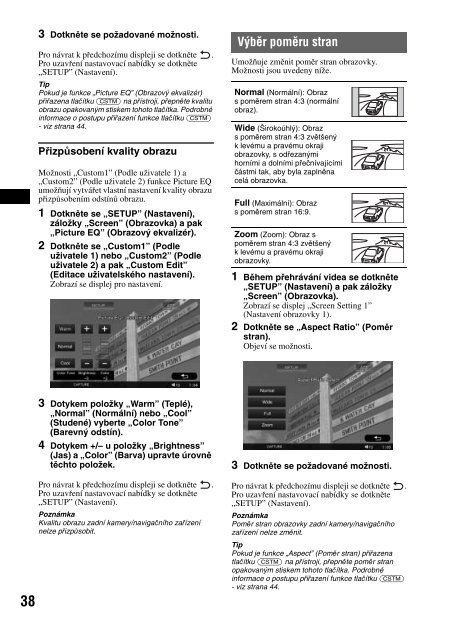Sony XAV-W1 - XAV-W1 Consignes d’utilisation Tchèque
Sony XAV-W1 - XAV-W1 Consignes d’utilisation Tchèque
Sony XAV-W1 - XAV-W1 Consignes d’utilisation Tchèque
You also want an ePaper? Increase the reach of your titles
YUMPU automatically turns print PDFs into web optimized ePapers that Google loves.
3 Dotkněte se požadované možnosti.<br />
Pro návrat k předchozímu displeji se dotkněte .<br />
Pro uzavření nastavovací nabídky se dotkněte<br />
„SETUP” (Nastavení).<br />
Tip<br />
Pokud je funkce „Picture EQ” (Obrazový ekvalizér)<br />
přiřazena tlačítku (CSTM) na přístroji, přepněte kvalitu<br />
obrazu opakovaným stiskem tohoto tlačítka. Podrobné<br />
informace o postupu přiřazení funkce tlačítku (CSTM)<br />
- viz strana 44.<br />
Přizpůsobení kvality obrazu<br />
Možnosti „Custom1” (Podle uživatele 1) a<br />
„Custom2” (Podle uživatele 2) funkce Picture EQ<br />
umožňují vytvářet vlastní nastavení kvality obrazu<br />
přizpůsobením odstínů obrazu.<br />
1 Dotkněte se „SETUP” (Nastavení),<br />
záložky „Screen” (Obrazovka) a pak<br />
„Picture EQ” (Obrazový ekvalizér).<br />
2 Dotkněte se „Custom1” (Podle<br />
uživatele 1) nebo „Custom2” (Podle<br />
uživatele 2) a pak „Custom Edit”<br />
(Editace uživatelského nastavení).<br />
Zobrazí se displej pro nastavení.<br />
Výběr poměru stran<br />
Umožňuje změnit poměr stran obrazovky.<br />
Možnosti jsou uvedeny níže.<br />
Normal (Normální): Obraz<br />
s poměrem stran 4:3 (normální<br />
obraz).<br />
Wide (Širokoúhlý): Obraz<br />
s poměrem stran 4:3 zvětšený<br />
k levému a pravému okraji<br />
obrazovky, s odřezanými<br />
horními a dolními přečnívajícími<br />
částmi tak, aby byla zaplněna<br />
celá obrazovka.<br />
Full (Maximální): Obraz<br />
s poměrem stran 16:9.<br />
Zoom (Zoom): Obraz s<br />
poměrem stran 4:3 zvětšený<br />
k levému a pravému okraji<br />
obrazovky.<br />
1 Během přehrávání videa se dotkněte<br />
„SETUP” (Nastavení) a pak záložky<br />
„Screen” (Obrazovka).<br />
Zobrazí se displej „Screen Setting 1”<br />
(Nastavení obrazovky 1).<br />
2 Dotkněte se „Aspect Ratio” (Poměr<br />
stran).<br />
Objeví se možnosti.<br />
38<br />
3 Dotykem položky „Warm” (Teplé),<br />
„Normal” (Normální) nebo „Cool”<br />
(Studené) vyberte „Color Tone”<br />
(Barevný odstín).<br />
4 Dotykem +/– u položky „Brightness”<br />
(Jas) a „Color” (Barva) upravte úrovně<br />
těchto položek.<br />
Pro návrat k předchozímu displeji se dotkněte .<br />
Pro uzavření nastavovací nabídky se dotkněte<br />
„SETUP” (Nastavení).<br />
Poznámka<br />
Kvalitu obrazu zadní kamery/navigačního zařízení<br />
nelze přizpůsobit.<br />
3 Dotkněte se požadované možnosti.<br />
Pro návrat k předchozímu displeji se dotkněte .<br />
Pro uzavření nastavovací nabídky se dotkněte<br />
„SETUP” (Nastavení).<br />
Poznámka<br />
Poměr stran obrazovky zadní kamery/navigačního<br />
zařízení nelze změnit.<br />
Tip<br />
Pokud je funkce „Aspect” (Poměr stran) přiřazena<br />
tlačítku (CSTM) na přístroji, přepněte poměr stran<br />
opakovaným stiskem tohoto tlačítka. Podrobné<br />
informace o postupu přiřazení funkce tlačítku (CSTM)<br />
- viz strana 44.